
时间:2023-03-01 编辑:笑话
今天小编就带大家来共同学习?希望可以帮助到有需要的小伙伴哦,下面就是详细完整的操作步骤。
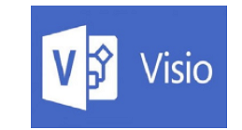
我们需要先打开Microsoft Office Visio软件
然后我们点击【文件】菜单,再选择【新建】,然后点击【软件与数据流】
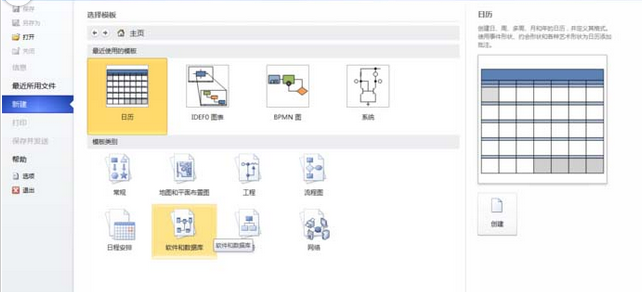
接着我们在【软件与数据流】界面,选择【数据流模型图】,在右侧点击【创建】
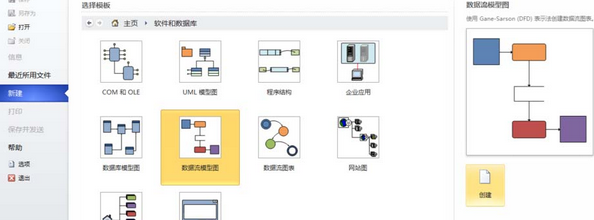
此时进入数据流模型设计界面
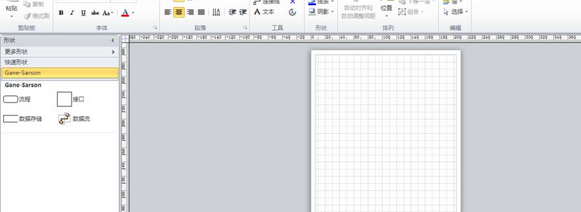
然后我们用鼠标点住左侧【Gane-Sarson】中的流程对象,并拖动到右侧的主窗口中
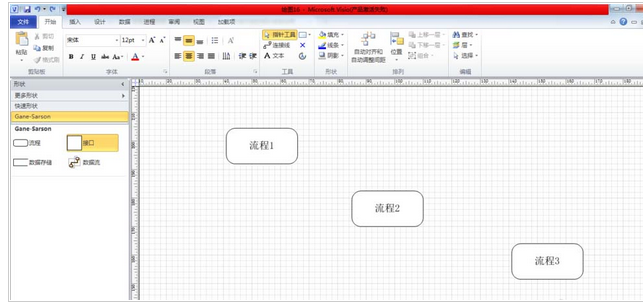
这时再用鼠标点住左侧【Gane-Sarson】中的接口对象,并拖动到右侧的主窗口中
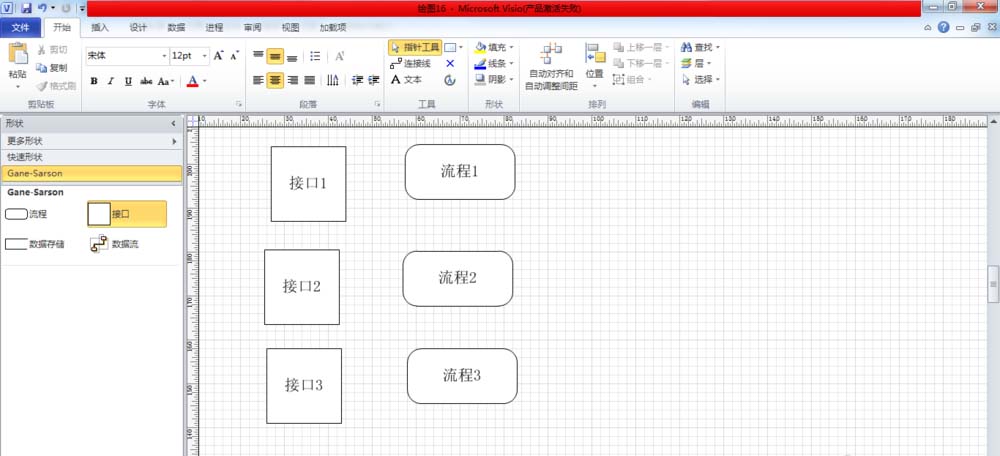
接着再用鼠标点住左侧【Gane-Sarson】中的数据存储对象,并拖动到右侧的主窗口中
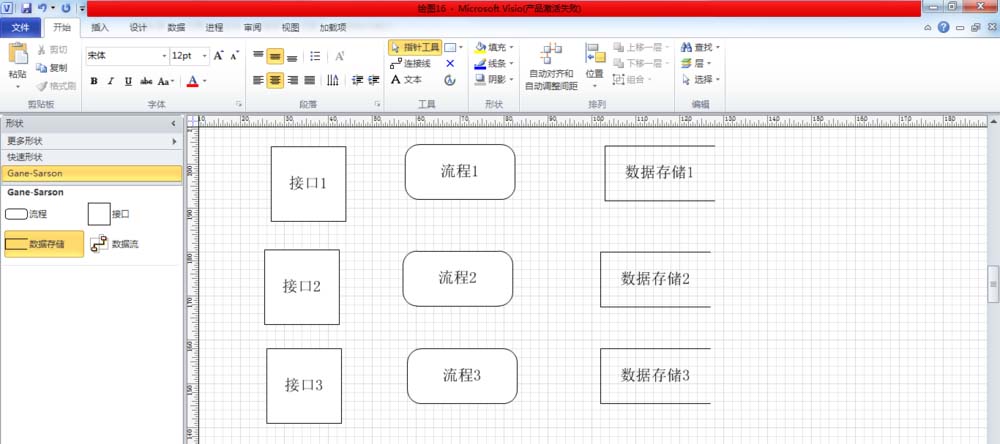
Microsoft Office Visio相关攻略推荐:
Microsoft Office Visio怎么制作一个钥匙扣平面图?绘制一个钥匙扣平面图教程分享
Microsoft Office Visio怎么设置绘图页尺寸横竖方向?调整绘图页尺寸横竖方向步骤一览
Microsoft Office Visio怎么开启图形保护?打开图形保护流程图文一览
鼠标点住左侧【Gane-Sarson】中的连接线对象,拖动到右侧的主窗口中,并连接各个对象,这样可以建立起基本的数据流模型图。
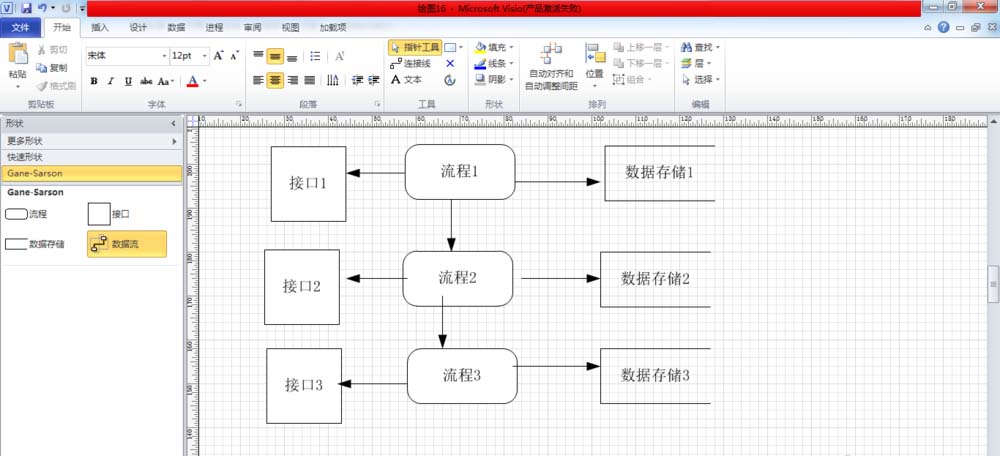
相信各位看完了上文描述的Microsoft Office Visio制作数据流模型图的详细操作方法,大家应该都学会了吧!